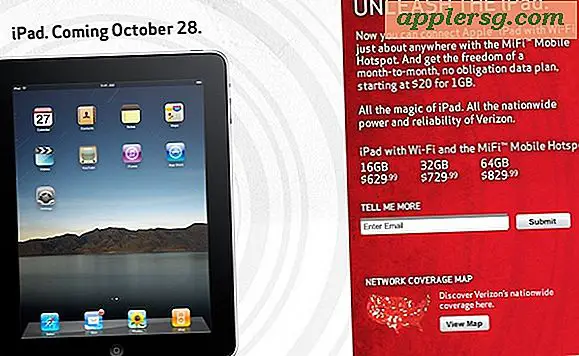आईफोन पर एक छिपी इमोटिकॉन कीबोर्ड कैसे सक्षम करें
![]()
आईफोन उपयोगकर्ता नियमित रूप से सभी मज़ेदार आइकन, चेहरों और छोटी तस्वीरों के साथ इमोजी कीबोर्ड का आनंद लेते हैं, लेकिन इमोजी के आसपास आने से पहले इमोटिकॉन्स थे, जो मूल रूप से कीबोर्ड पर नियमित वर्णों का उपयोग करके चेहरों और कार्यों के छोटे टेक्स्ट ड्रॉइंग होते हैं। इमोटिकॉन्स एक साधारण इमोजी कुंजी को मारने से अलग टाइप करने के लिए थोड़ा अधिक जटिल होते हैं, लेकिन यदि आप इमोटिकॉन्स का उपयोग करना चाहते हैं तो आईफोन और आईपैड पर एक शानदार छिपी हुई इमोटिकॉन कीबोर्ड सक्षम होने की प्रतीक्षा कर रहा है, जिसमें पूर्ण इमोटिकॉन चेहरे और तारों की एक बड़ी श्रृंखला है उपयोग के लिए इंतजार कर रहा है।
पूरी तरह से स्पष्ट होने के लिए, आईओएस पर इमोटिकॉन कीबोर्ड समान नाम होने के बावजूद आईओएस पर नियमित इमोजी आइकन कीबोर्ड से बिल्कुल अलग है। यदि आप चाहते हैं तो आप दोनों सक्षम कर सकते हैं, लेकिन हम इस ट्यूटोरियल पर इमोटिकॉन कीबोर्ड को कवर करेंगे।
आईओएस में इमोटिकॉन कीबोर्ड कैसे सक्षम करें
यह किसी विशेष आईफोन, आईपैड या आईपॉड टच पर विशेष रूप से इमोटिकॉन्स के विशेष छोटे-ज्ञात कीबोर्ड को सक्षम बनाता है:
- सेटिंग्स ऐप खोलें और "सामान्य" पर जाएं "कीबोर्ड" पर
- "नया कीबोर्ड जोड़ें" का चयन करें और "जापानी" ढूंढें
- जापानी कीबोर्ड सूची से "रोमाजी" का चयन करें (जिस तरह से आपने अभी तक ऐसा नहीं किया है, तो आपको आईओएस कीबोर्ड सेटिंग्स में इमोजी कीबोर्ड सक्षम करना चाहिए)
- अब वैकल्पिक कीबोर्ड मेनू तक पहुंचने के लिए नोट्स जैसे छोटे ऐप पर जाएं और छोटे ग्लोब आइकन पर टैप करें
- जापानी चरित्र पाठ का चयन करें, यह इमोटिकॉन कीबोर्ड पर स्विच करता है जिसे रोमाजी कहा जाता है
- अनुमानित मेनू से इसे टाइप करने के लिए इमोटिकॉन पर टैप करें, या पूर्ण इमोटिकॉन चरित्र तारों की विशाल इमोटिकॉन सरणी तक पहुंचने के लिए तीर आइकन पर टैप करें
![]()
![]()
![]()
![]()
![]()
आईफोन पर आईओएस में देखा गया पूर्ण इमोटिकॉन कीबोर्ड यहां दिया गया है:
![]()
कुछ इमोटिकॉन्स काफी स्पष्ट हैं, विभिन्न पात्रों के कई मूर्ख चेहरे और उनके बारे में एक स्पष्ट विचार है कि वे क्या प्रतिनिधित्व कर रहे हैं, जबकि अन्य एक रहस्य हैं। उन्हें परिभाषित करने की कोशिश कर रहे हैं जैसे आप इमोजी के साथ काम नहीं कर सकते हैं, इसलिए आपको बस एक्सप्लोर करना और अनुमान लगाना होगा, या रहस्य का थोड़ा सा आनंद लेना होगा।
यही सब है इसके लिए। फिर ग्लोब आइकन को हिट करना याद रखें और अंग्रेजी पर वापस जाएं या जो भी आपका डिफ़ॉल्ट कीबोर्ड है, अन्यथा आपके पास इमोटिकॉन कीबोर्ड आपके नए डिफॉल्ट के रूप में होगा, जैसा कि आपने अभी इमोजी कीबोर्ड का उपयोग किया है, फिर भी इसे फिर से स्विच किए जाने तक डिफ़ॉल्ट रहता है। आप ग्लोब आइकन को फिर से मारकर और अपने पसंदीदा कीबोर्ड सेट को चुनकर कभी भी या किसी अन्य कीबोर्ड को स्विच कर सकते हैं।
लंबे समय तक आईओएस उपयोगकर्ता याद कर सकते हैं कि आईओएस के बहुत पुराने संस्करणों पर, आपको जापानी कीबोर्ड विकल्पों के माध्यम से इमोजी कीबोर्ड तक पहुंचना पड़ा था, इसलिए शायद आईओएस की भावी रिलीज इमोटिकॉन कीबोर्ड को इमोजी कुंजियों के समान ब्रॉड कीबोर्ड के रूप में जोड़ देगी। वैकल्पिक सेट तक पहुंचने के लिए भी सरल।
आईओएस में इस मजेदार छोटे वैकल्पिक कीबोर्ड को खोजने के लिए मैक के कल्चर के लिए धन्यवाद!